آیا شما هم با خطای پر دردسر 403 در پنل وردپرس خود مواجه شدید؟ نگران نباشید زیرا در این مقاله با چند روش سریع برای حل خطای 403 در وردپرس آشنا خواهید شد.اما قبل از اینکه این راه حل ها را باهم بررسی کنیم، بیایید ببینیم این خطا چیست و چرا اتفاق میافتد، تا دلایل بروز این خطا را درک کنید و زودتر آنها را برطرف کنید.
خطای 403 در وردپرس چیست و چرا اتفاق می افتد؟
این کد خطا زمانی در وردپرس ظاهر می شود که می خواهید به یک منبع ممنوعه دسترسی پیدا کنید. این خطا در بسیاری از موارد به صورت تصادفی رخ داده و دلیل خاصی نمیتوان برای آن پیدا کرد. دلیل اصلی رخ دادن این خطا در سایت های وردپرس، پیکربندی نامناسب است که دسترسی به منبع درخواستی را رد می کند.
نحوه رفع خطای 403 در وردپرس
این خطا غیر قابل حل نیست و با کمی صبر و حوصله، میتوان خطای ۴۰۳ در وردپرس را حل کرد. بر اساس تجربه خود خود در وردپرس، راهکارهایی را برای رفع خطای ۴۰۳ به شما ارائه می کنیم. شاید بکارگیری این اقدامات ساده، بتواند این مشکل را برای شما حل کند.
رفع این خطا ممکن است کمی مشکل باشد زیرا سرور به مرورگر شما اجازه نمی دهد اسکریپت ها را بارگیری کند. با این حال، راههای مختلفی برای رفع خطای 403 Forbidden در وردپرس وجود دارد
برای رفع خطای 403 در وردپرس، مراحل زیر را به دقت دنبال کنید:
توجه : قبل از امتحان هر روش عیب یابی، توصیه می شود از کل وب سایت نسخه پشتیبان تهیه کنید . زیرا اگر هنگام عیب یابی مشکلی پیش بیاید به شما کمک می کند وب سایت خود را بدون هیچ مشکلی بازیابی کنید.
1.کش مرورگر خود را پاک کنید
شاید این یک راه حل آسان باشد. خطای 403 ممکن است به سادگی از حافظه پنهان مرورگر شما باشد. حافظه پنهان و کوکیهای مرورگر خود را پاک کنید یا در حالت ناشناس از وبسایت خود بازدید کنید تا مشکل خود را بررسی کنید.
2. بررسی کردن امکان دسترسی به سایت و درخواست نسخه پشتیبان
اگر ارائه دهنده هاست شما یک برنامه پشتیبان در سطح سرور ارائه می دهد، می توانید تغییرات را برگردانید و به نسخه در حال اجرا قبلی برگردید. به عنوان مثال، وب سایت شما هفته گذشته به خوبی کار می کرد، اما امروز متوقف شد. در این صورت می توانید با این راه حل به نسخه قبلی سایت برگردید تا مشکل شما برطرف شود.
3. فایل htaccess را بررسی کنید
یکی از دلایلی که باعث بروز خطای 403 در وردپرس می شود، خراب بودن فایل htaccess است. شما می توانید یک فایل htaccess خراب را در چند ثانیه تعمیر کنید. ابتدا با استفاده از FTP وارد سرور خود شوید و فایل htaccess . واقع در پوشه public_html را دانلود کنید.
پس از آن، روی فایل htaccess کلیک راست کرده و روی دانلود در سیستم خود کلیک کنید تا آن را دانلود کنید. هنگامی که آن را دانلود کردید، اکنون می توانید فایل htaccess را از سرور خود حذف کنید تا بررسی کنید که آیا خطا برطرف شده است یا خیر.
اکنون به مرورگر خود بروید و وب سایت خود را مجددا بارگذاری کنید تا بررسی کنید که آیا خطای 403 وردپرس برطرف شده است یا خیر. اگر خطای 403 در وردپرس همچنان ادامه دارد، باید به روش عیبیابی بعدی که در زیر توضیح داده شده است بروید (مجوز فایل را بررسی کنید). فراموش نکنید که فایل htaccess را که قبلا دانلود کرده اید در سرور خود آپلود کنید.
اگر مشکل با حذف فایل htaccess حل شود، تایید می کند که شما یک htaccess خراب داشته اید که باعث خطای 403 شده است. اکنون وارد داشبورد مدیریت وردپرس خود شوید تا یک فایل htaccess جدید ایجاد کنید. سپس به Settings > Permalinks بروید و روی دکمه Save Changes در پایین صفحه کلیک کنید تا یک فایل htaccess جدید ایجاد شود.
4. مجوزهای فایل را بررسی کنید
بسیاری از فایل ها در وردپرس به مجوز دسترسی نیاز دارند. اگر اگر مجوز دسترسی داده نشود، سرور یک خطای 403 را نشان می دهد تا نشان دهد فایل خاصی را که درخواست کرده اید ندارید.
ابتدا با استفاده از FTP به وب سایت وردپرس خود متصل شوید. سپس به پوشه root بروید. حالا روی public_html راست کلیک کنید و گزینه file permissions را پیدا کنید.
می توانید کادر محاوره ای مجوز فایل را ببینید. اطمینان حاصل کنید که مقدار عددی در کادر مجوز وب سایت وردپرس شما روی 744 یا 755 تنظیم شده است و کادر کنار ” بازگشت به زیر شاخه ها” را علامت بزنید. سپس گزینه «فقط برای فهرستها اعمال شود» را علامت بزنید.
همین روند را برای همه فایل ها تکرار کنید. مجوز فایل را روی 644 یا 640 تنظیم کنید . فراموش نکنید که Recurse into subdirectories را انتخاب کنید و فقط برای فایلها اعمال شود .
دوباره بررسی کنید که آیا خطای 403 در وردپرس برطرف شده است یا خیر. اگر همچنان ادامه داشت، باید مرحله بعدی را انجام دهید.
5. همه پلاگین ها را غیرفعال کنید
گاهی اوقات یک افزونه با کد گذاری ضعیف باعث ایجاد یک خطای 403 در سایت های وردپرسی می شود. بنابراین، ما قصد داریم تمام افزونه های خود را غیرفعال کنیم و بررسی کنیم که آیا مشکل حل شده است یا خیر.
برای غیرفعال کردن افزونه های خود، باید دوباره با استفاده از یک FTP مانند FileZilla به فایل های وردپرس خود دسترسی داشته باشید . به public_html > wp-content بروید و نام پوشه plugins را به plugins-old تغییر دهید .
اکنون به مرورگر خود برگردید و وب سایت خود را بررسی کنید. اگر وب سایت به خوبی شروع به کار کرد، واضح است که خطا در افزونه ها بوده است. اکنون، باید نام پوشه پلاگین قدیمی خود را به افزونه تغییر دهید.
پس از تغییر نام پوشه، به داشبورد وردپرس > افزونه ها > افزونه های نصب شده بروید . خواهید دید که همه افزونه ها به صورت پیش فرض غیرفعال هستند، بنابراین باید هر افزونه را یکی یکی فعال کنید و بعد از هر فعال سازی وب سایت خود را بررسی کنید.
6.محافظت از HotLink
اگر نمیخواهید به Google Images، Pinterest یا هر ابزار دیگری اجازه نمایش تصاویر شما را بدهید، محافظت از Hotlink مانع از استفاده سایر وبسایتها از تصاویر سایت شما میشود. همچنین، در مورد پهنای باند سایت و مصرف منابع سرور به شما کمک می کند.
اگر محافظت هات لینک را در ابزار مدیریت محتوا (CDN) خود فعال کرده باشید و آن را به درستی تنظیم نکرده باشید، می تواند خطای 403 را در وب سایت شما ایجاد کند. بنابراین، توصیه می شود که آن را به درستی پیکربندی کنید و سپس وضعیت سایت را بررسی کنید.
7. با پشتیبانی هاست خود تماس بگیرید
اگر تمام روشهای عیبیابی را انجام دادهاید و هیچ یک از روشهای بالا به شما در حل مشکل کمک نکرد، با پشتیبانی هاست خود تماس بگیرید. بسیاری از ارائه دهندگان هاست برای این مشکل کمک می کنند.
خلاصه
امیدوارم این راهنما برای شما مفید بوده باشد و بتوانید مشکل “خطای 403 در وردپرس” خود را حل کنید . آیا راه های دیگری برای خلاص شدن از شر این مشکل پیدا کرده اید؟ لطفا راه حل های خود را در بخش نظرات زیر برای افرادی که با مشکلات مشابه روبرو هستند با ما به اشتراک بگذارید.